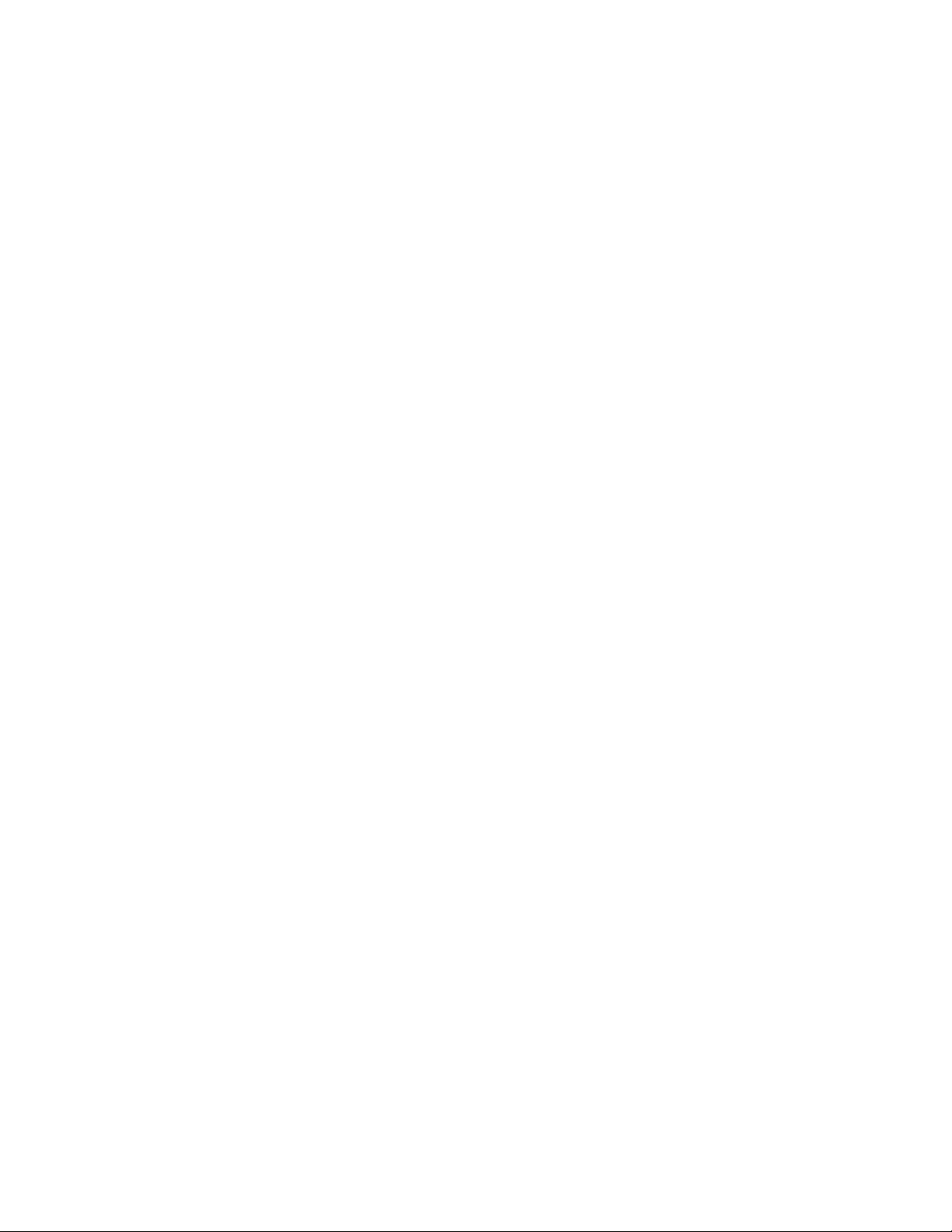DEV控件配置指南:gridControl关键属性设置
需积分: 9 55 浏览量
更新于2024-09-16
1
收藏 26KB DOCX 举报
"这篇文章主要介绍了DEV环境中gridControl控件的一些常用属性设置,涵盖了从隐藏GroupPanel、获取选定记录字段值到设置数据源、权限控制以及模板列的配置等多个方面,帮助开发者更好地定制和操作gridControl界面。"
在DEV环境下,gridControl是一个功能强大的数据展示和编辑控件,它提供了丰富的属性来满足各种需求。以下是一些关键属性的详细说明:
1. 隐藏GroupPanel:
当需要去除gridControl顶部的分组面板时,可以通过设置`gridView1.OptionsView.ShowGroupPanel = false;`来实现,这样用户就不能在界面上手动进行分组操作。
2. 获取选定记录字段值:
要获取当前聚焦行(FocusedRow)某个字段的值,可以使用以下代码:`sValue = Table.Rows[gridView1.FocusedRowHandle][FieldName].ToString();`这里的`FieldName`是需要获取的字段名。
3. 设置数据只读:
如果希望gridControl的数据不可编辑,可以设置`gridView1.OptionsBehavior.Editable = false;`这样用户无法修改数据显示的内容。
4. 禁用MasterDetailView模式:
当不需要显示主-详情视图时,可以使用`gridView1.OptionsDetail.EnableMasterViewMode = false;`来关闭该功能。
5. 修改GroupPanel内容:
如果需要自定义GroupPanel的文字,可以设置`gridView1.GroupPanelText = "柳生飘絮";`将默认文本替换为指定字符串。
6. 设置数据源与列绑定:
要为gridControl绑定数据源,如DataTable `dt`,可以使用`gridControl1.DataSource = dt;`接着,需要在设计时或运行时为每一列设置FieldNames,确保与数据库字段匹配。对于Oracle数据库,字段名需大写,而SQL Server则无此限制。
7. 读写拷贝权限控制:
- 只读不可拷贝:`ColumnViewOptionsBehavior.Editable = False`
- 只读可拷贝:`ColumnViewOptionsBehavior.Editable = True`, `OptionsColumn.AllowEdit = True`, `OptionsColumn.ReadOnly = True`
- 可编辑:`ColumnViewOptionsBehavior.Editable = True`, `OptionsColumn.AllowEdit = True`, `OptionsColumn.ReadOnly = False`
这些设置决定了用户是否能编辑单元格内容以及是否可以复制数据。
8. 模板列设置:
模板列允许自定义编辑器,例如使用LookUpEdit。首先,从设计器中添加LookUpEdit并命名为Re1。在LookUpEdit的Columns属性中添加列,Caption和FieldName分别对应列的显示名称和数据字段。例如,添加三列:编号(FID),姓名(FNAME),性别(FSEX)。同时,设置`Re1.NullText`为空,`AutoSearchColumnIndex`为2,`ImmediatePopup`为True,使得用户能够快速查找和选择数据。
通过熟练掌握这些属性设置,开发者可以灵活地调整gridControl,以适应各种业务场景的需求,提供更友好的用户界面和更高效的数据管理功能。
点击了解资源详情
点击了解资源详情
点击了解资源详情
2011-08-13 上传
2018-10-24 上传
2011-03-21 上传
2012-03-31 上传
2016-02-24 上传
2012-04-24 上传
冲杀
- 粉丝: 11
- 资源: 5
最新资源
- 神奇的出租车flash动画
- go_plugins.rar
- CharLSTM:用于情感分析的双向字符LSTM-Tensorflow实现
- vuejs-router-ex:Vue.js路由器
- UniversalSky:用于Godot引擎的Dynamic Sky和ToD
- saucedemo-app-test
- 2005-2019年江苏大学830电路考研真题
- QuestionAnsweringSystem:QuestionAnsweringSystem是一个Java实现的人机问答系统,能够自动分析问题并给出候选答案
- 毕业设计&课设-给定信道系统函数的均衡器系统的MATLAB设计.zip
- Github-API::snake:一个python:alembic:flaskAPI项目,该用户userbeautifulsoup可以刮取github并获取用户存储库并以JSON形式返回
- 44K222.04
- products_backend
- SX127x和SX1268手册.rar
- 小蚂蚁与蒲公英flash动画
- deepvesselnet:DeepVesselNet深度学习网络的实施
- our-fb-app:扩展了create react应用,以包括Firebase,身份验证,授权和所有可重用组件